Muchas veces de forma accidental (o quizás no tanto), borramos archivos en macOS pero más adelante nos damos cuenta de que dichos objetos son necesarios para determinadas tareas o que simplemente no debíamos haberlos eliminado por determinados motivos.
Esto tiene solución si estos elementos están en la papelera de macOS, pero si han sido ya borrados de allí la situación cambia y debemos recurrir a mecanismos un poco más extremos. Por suerte esto no será algo tan complejo, ya que disponemos de una utilidad gratuita para recuperar múltiples tipos de archivos en macOS como lo es iBoysoft.
- Recuperar elementos como fotos, documentos, videos, audio, correos electrónicos, archivos de texto, ejecutables y más.
- Compatible con APFS, APFS cifrado, HFS +, exFAT, sistemas de archivos FAT32 y algunos más.
- Será posible recuperar datos que han sido eliminados de unidades con errores, desmontables o ilegibles.
- Permite recuperar datos del disco duro local o de unidades externas
Esta utilidad podemos usarla en sistema operativos macOS 10.15 (Catalina), macOS 10.14 (Mojave), macOS 10.13 (High Sierra), macOS 10.12 (Sierra) y OS X 10.11 (El Capitan), 10.10 (Yosemite), 10.9 (Mavericks), 10.8 (Mountain Lion), 10.7 (Lion) con total confianza.
- Con la versión gratuita solo podremos recuperar 1 GB de datos y no es compatible con APFS
- Con la edición Home podemos recuperar datos ilimitados y soporta los sistemas HFS+, FAT32, exFAT y tiene un coste de USD 69.95
- Con la edición Professional disponemos de recuperación ilimitada de datos, soporta sistemas HFS+, FAT32, exFAT, APFS, APFS encriptado y puede recuperar datos aun sin arrancar macOS y tiene un coste de USD 99.95
A continuación te explicaremos en detalle cómo funciona dicha aplicación en macOS.
La descarga de iBoysoft esta disponible desde el siguiente enlace:
Una vez descarguemos la utilidad procedemos a ejecutarla y veremos lo siguiente:
Allí movemos el ejecutable a Aplicaciones y luego podemos dar doble clic sobre el ejecutable para acceder a la aplicación. Veremos la siguiente advertencia de seguridad de macOS:
Damos clic en “Abrir” y debemos ingresar la contraseña de administrador:
Damos clic en OK y accederemos a la pantalla de la utilidad donde veremos lo siguiente:
Podemos ver que aquí encontramos la distribución de las particiones en macOS indicando detalles como:
- Nombre de la partición
- Sistema de archivos usado
- Tamaño
Para iniciar la recuperación, seleccionamos la partición deseada y damos clic en el botón “Scan” y podremos ver lo siguiente:
Podemos ver en el costado lateral izquierdo la estructura por tipo de elementos que han sido encontrados en la partición seleccionada. Cuando el proceso finalice disponemos de los resultados en secciones como:
Una de las ventajas que tenemos es que podemos acceder a una vista previa del objeto a recuperar en macOS:
Si validamos que esta es el objeto a recuperar, seleccionamos su casilla y damos clic en el botón “Recover”. Definiremos la ruta donde se ha de guardar el o los objetos seleccionados:
Una vez seleccionado damos clic en “Save” y veremos una confirmación de que se ha recuperado el archivo seleccionado:
Damos clic en OK para cerrar el asistente. A continuación podemos ir a la ruta donde definimos que fuera guardado para comprobar que se ha recuperado con éxito. Esto dispondrá de la siguiente sintaxis:
Desde el icono de configuración de la aplicación podemos seleccionar desde que sistemas será posible llevar a cabo las tareas de recuperación de datos:
Las demás opciones avanzadas solo están disponibles en las ediciones de pago, pero con la versión gratuita será más que suficiente para recuperar de forma correcta objetos que han sido borrados en macOS. En el caso de que te preguntes ¿Cómo recuperar archivos borrados en Mac sin software? entrando en el enlace, tendrás la solución a esta duda ya que se ofrecen diferentes opciones para ello.

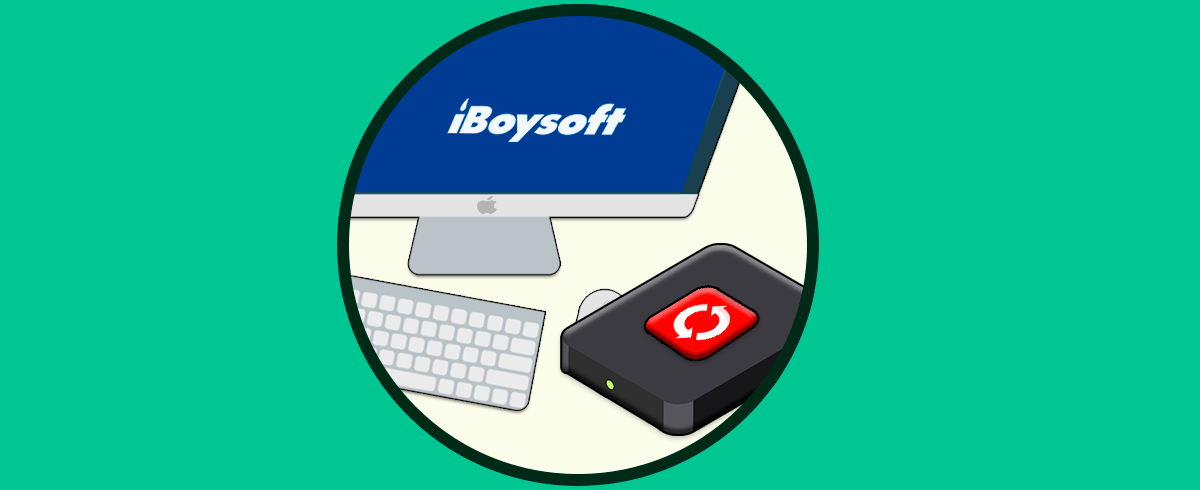
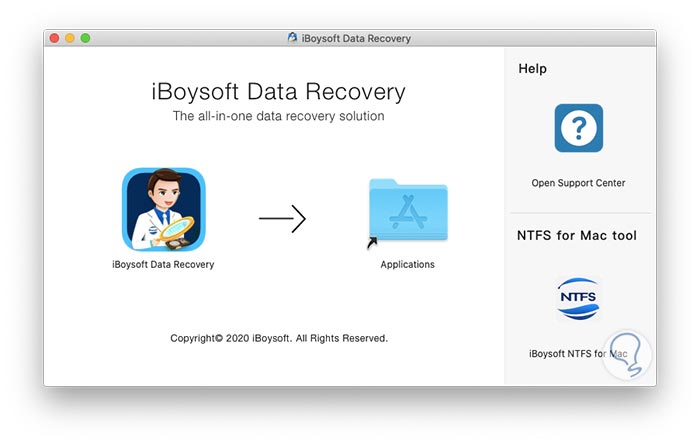
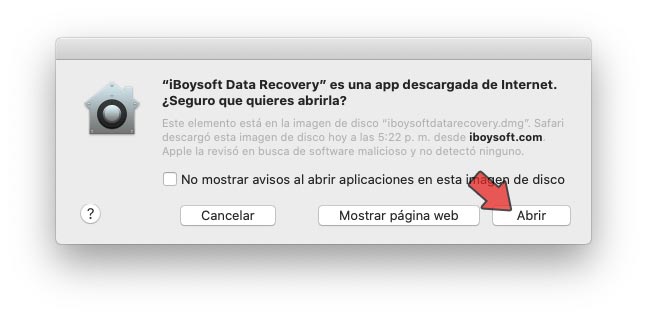
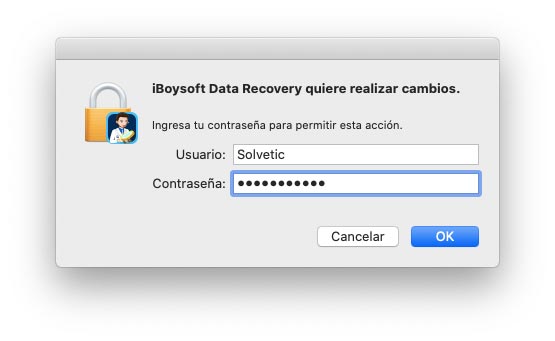
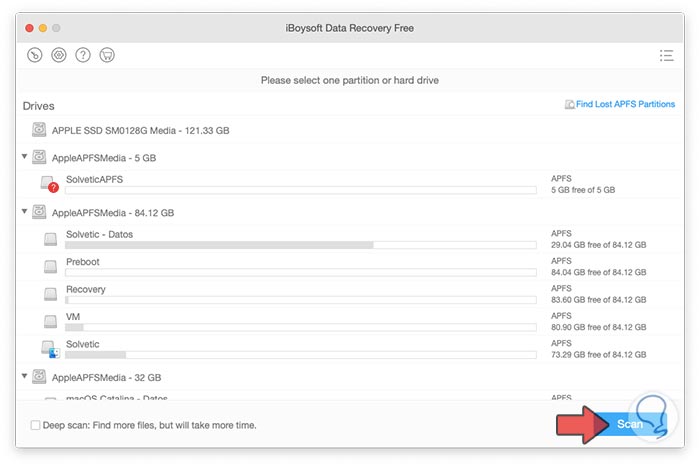
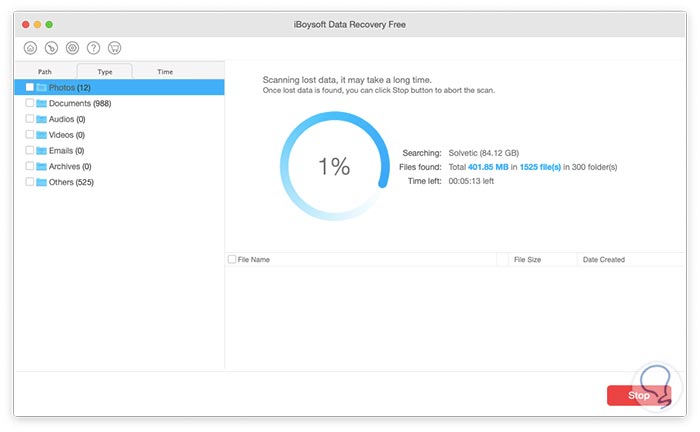
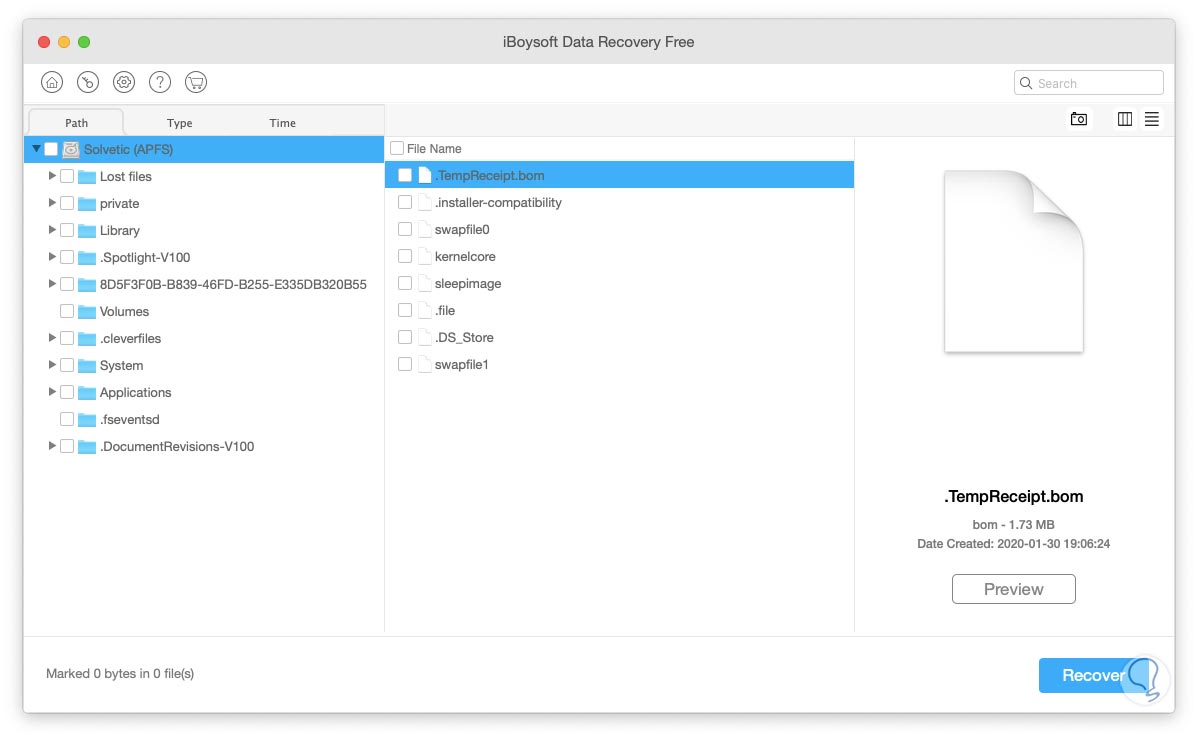
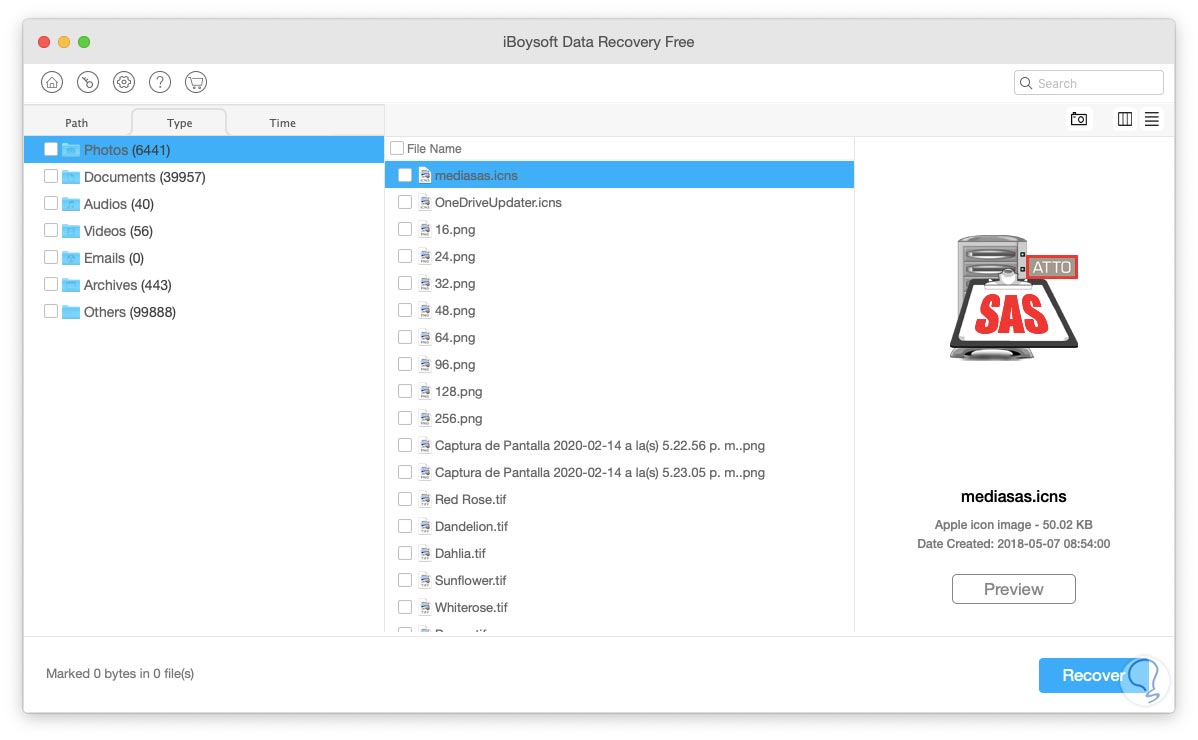
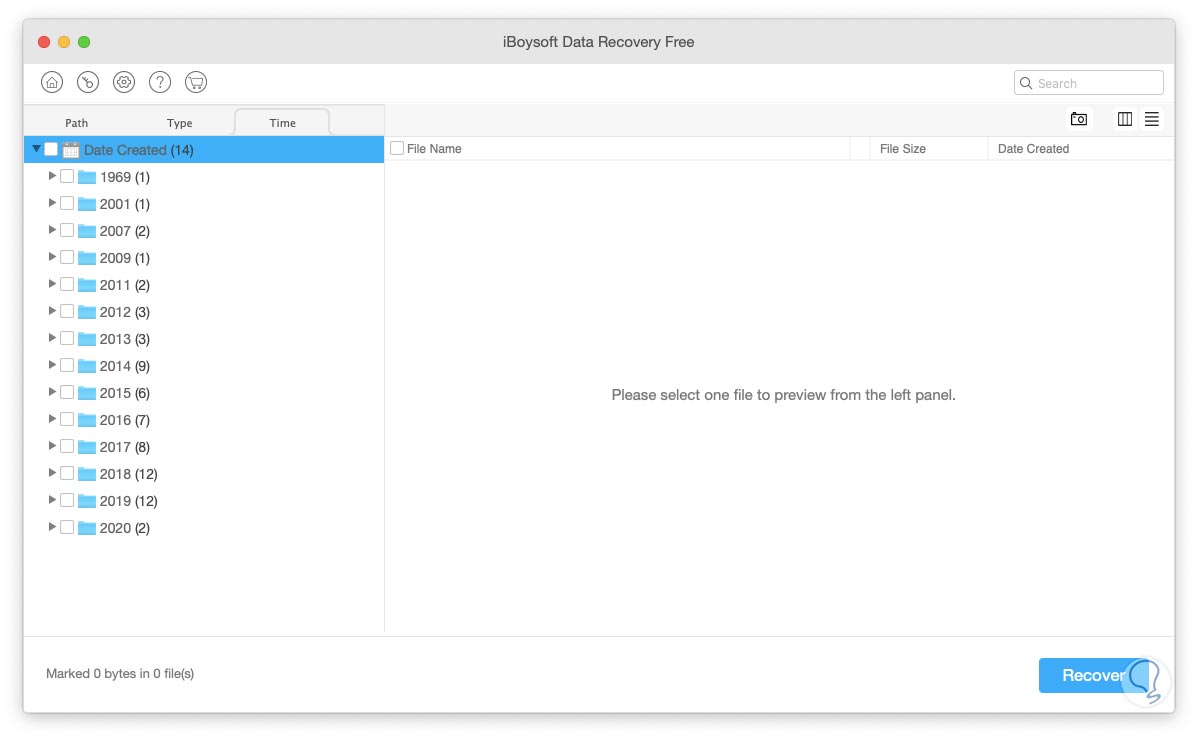
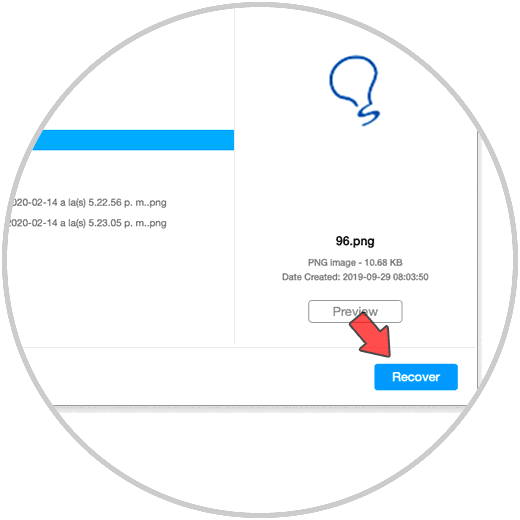
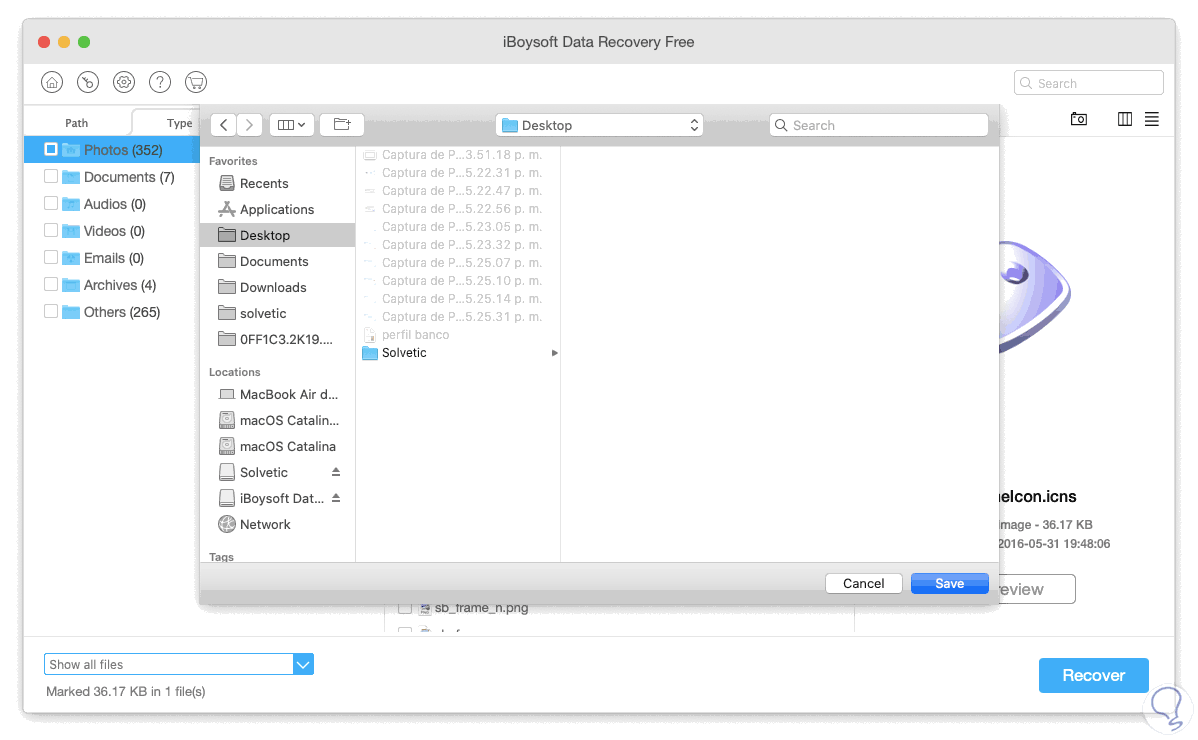
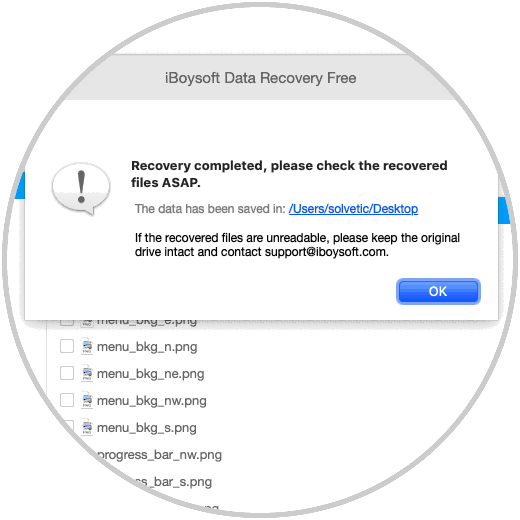
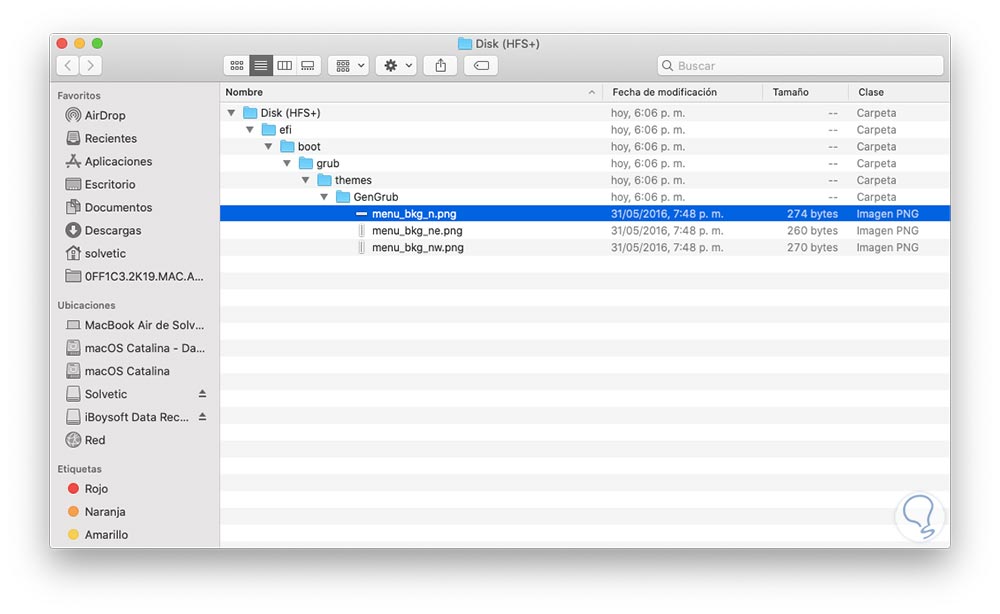
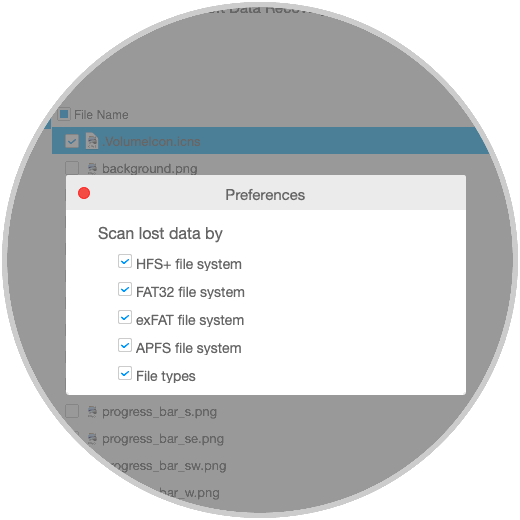

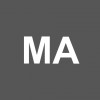

Gracias Solvetic, lo probaré que justo tenia unos archivos que borre sin querer y esto me puede venir muy bien.